Microsoft Outlook wird mit einem Junk-Mail-Filter geliefert, der Junk-E-Mails im Junk-E-Mail-Ordner ablegt. Gute Nachrichten können jedoch fälschlicherweise als Spam markiert werden. Es ist einfach, den Spam-Ordner zu überprüfen und die fehlenden Nachrichten im Posteingang wiederherzustellen. Wenn Sie eine Nachricht wiederherstellen, lernen Sie im Outlook-Spamfilter, wie eine gute E-Mail aussieht.
Die Anweisungen in diesem Artikel gelten für Outlook 2019, 2016, 2013, 2010, 2007; Outlook für Microsoft 365 und Outlook Online.
Wiederherstellen von E-Mails aus dem Junk-Mail-Ordner in Outlook
So verschieben Sie eine E-Mail aus Ihrem Spam-Ordner in den Posteingang und schützen optional zukünftige Nachrichten desselben Absenders davor, in Outlook als Junk behandelt zu werden:
-
Öffnen Sie die Junk-E-Mail Ordner in Outlook.
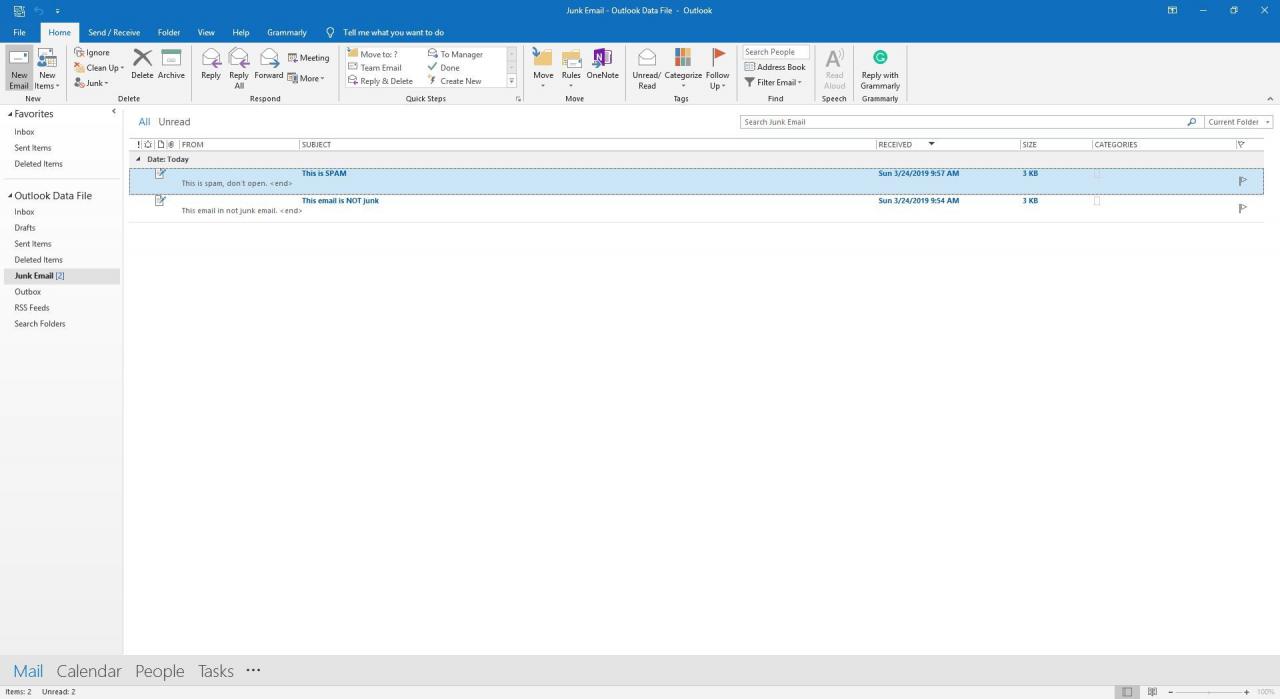
-
Öffnen oder markieren Sie die E-Mail-Nachricht, die Sie wiederherstellen möchten.
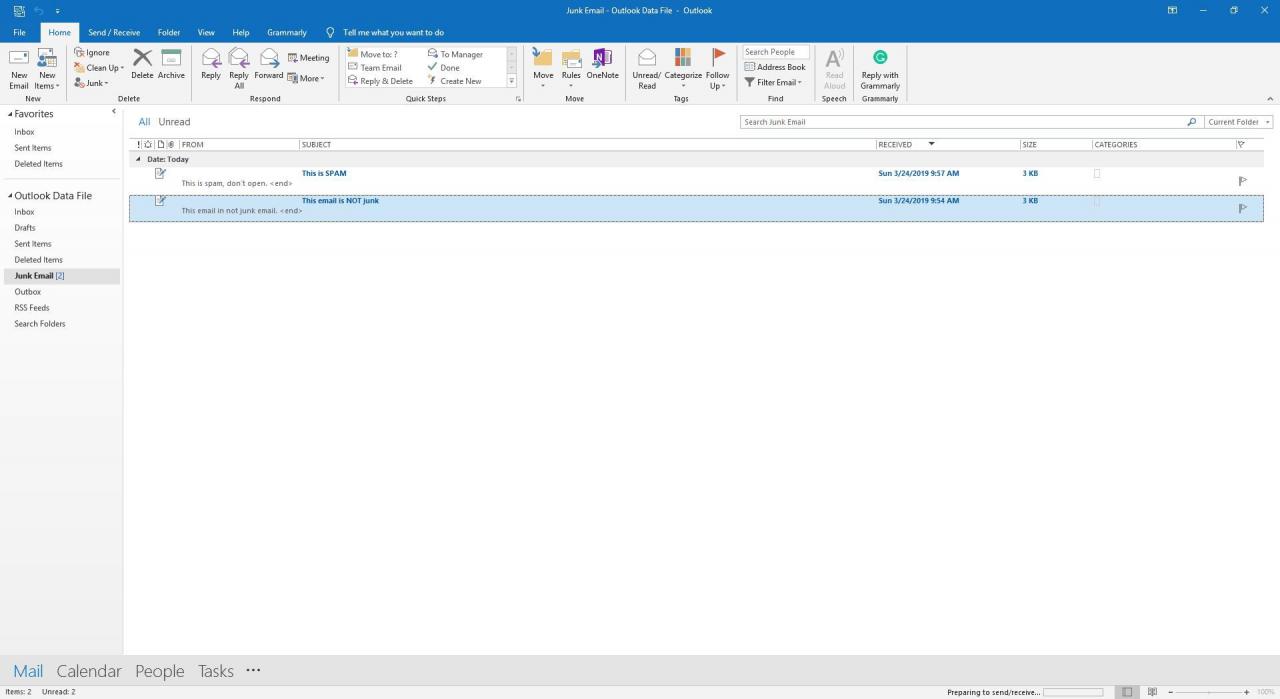
-
Wenn die E-Mail im Lesebereich geöffnet oder in der Ordnerliste hervorgehoben ist, gehen Sie zu Startseite Tab. Wenn die Nachricht in einem separaten Fenster geöffnet ist, gehen Sie zu Nachricht Tab.
-
In dem Löschen Gruppe auswählen Müll.
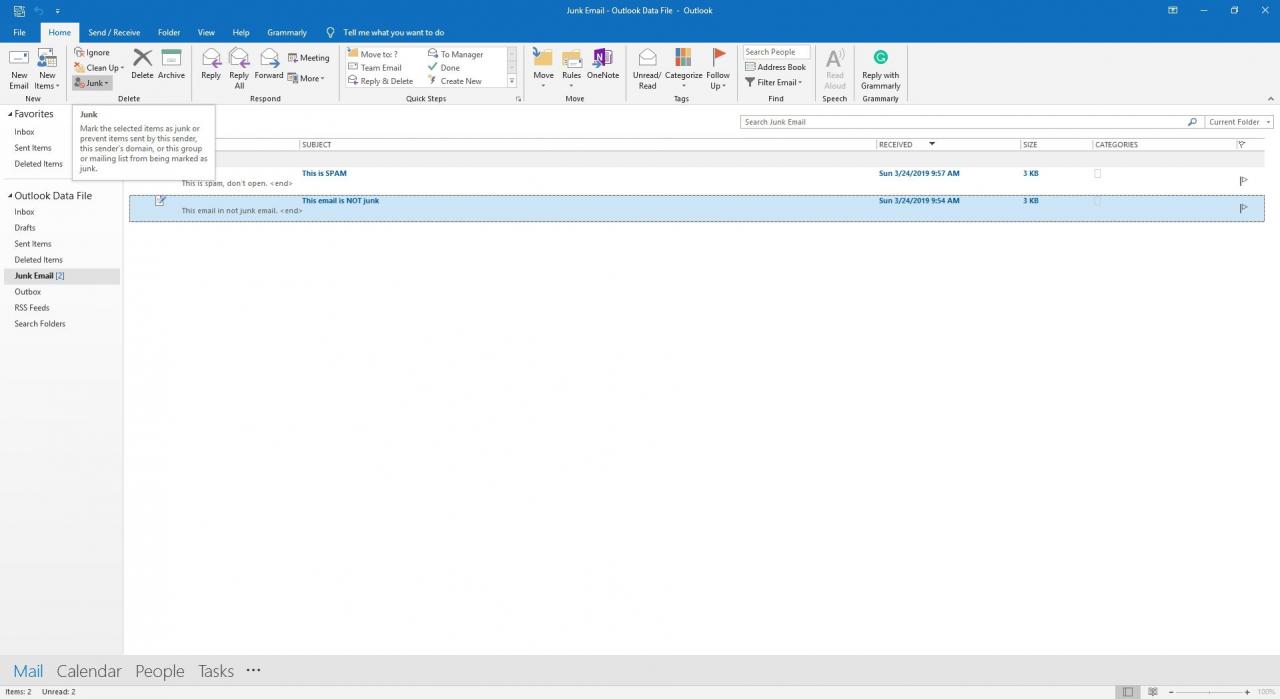
-
Auswählen Kein Müll. Oder drücken Sie Strg + Alt + J..
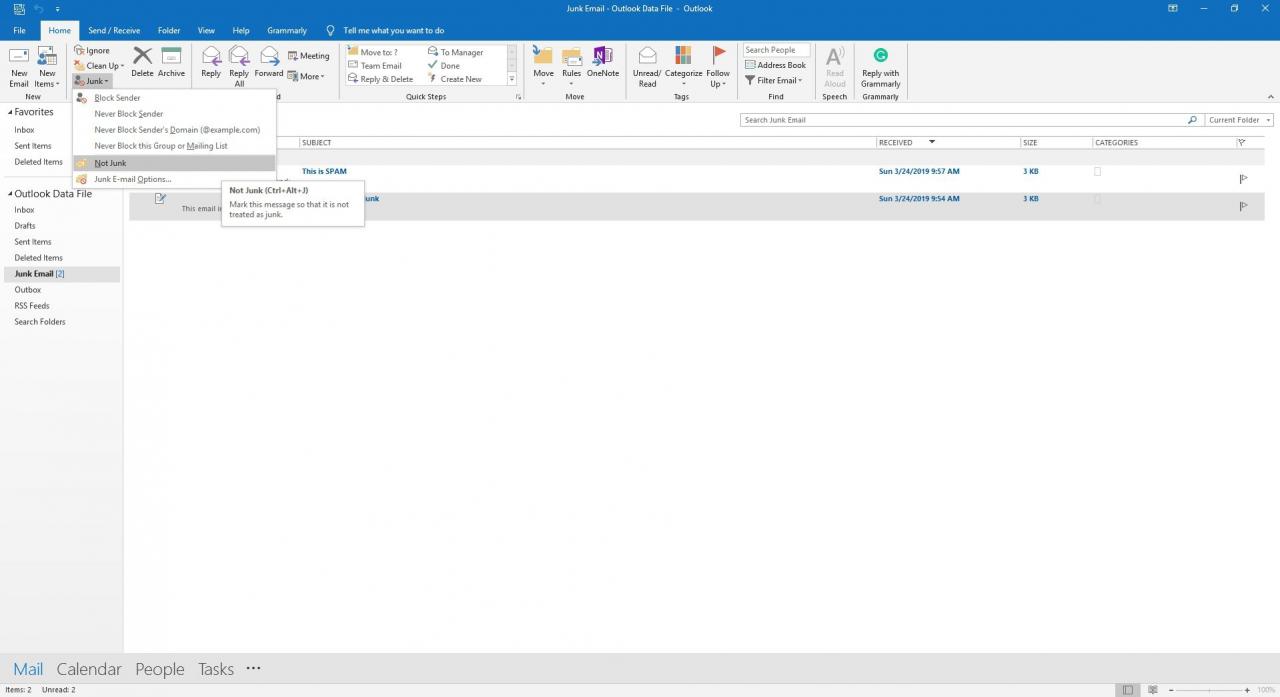
-
Um den Absender zur Liste Ihrer sicheren Absender hinzuzufügen, damit Nachrichten von ihren Adressen niemals als Spam behandelt werden, wählen Sie die Option Vertraue immer der E-Mail von das Kontrollkästchen.
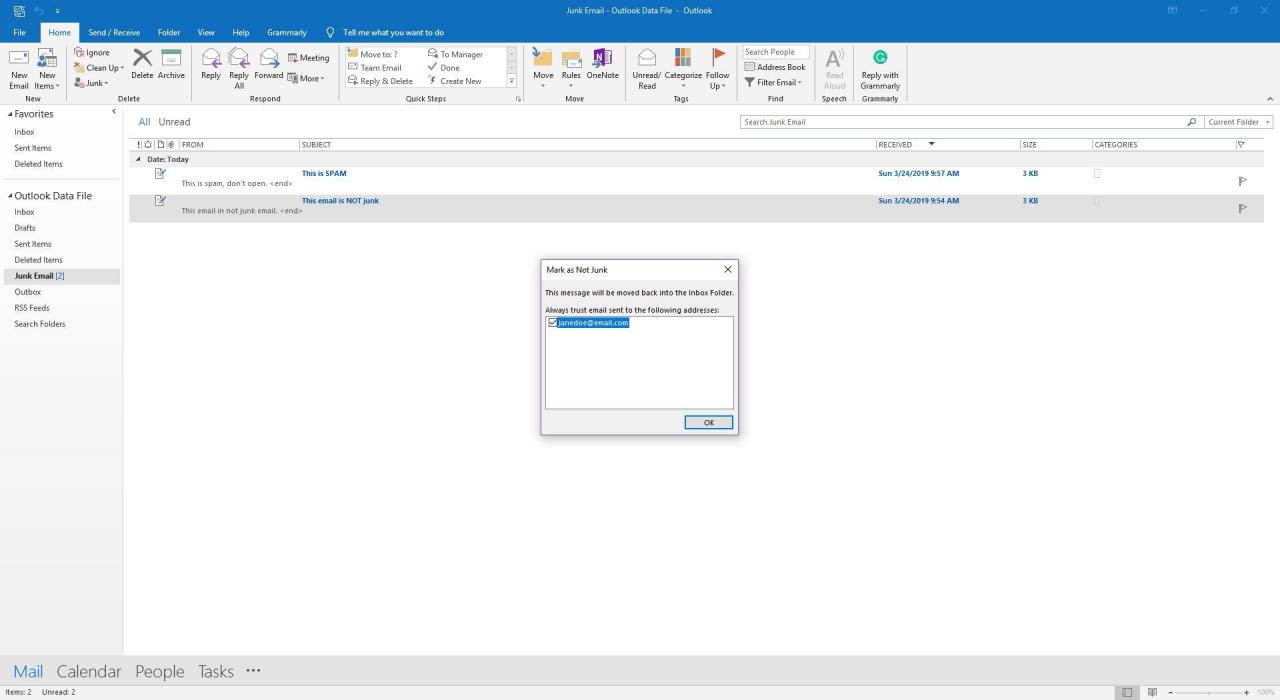
Stellen Sie Outlook so ein, dass nur E-Mails von solchen Absendern in den Posteingang zugelassen werden. Outlook fügt Personen, die Sie per E-Mail versenden, automatisch in die Liste der sicheren Absender ein.
-
Klicken Sie OK.
Outlook verschiebt die Nachricht automatisch in Ihren Posteingang oder in den vorherigen Ordner der Nachricht, wo Sie sie lesen und bearbeiten können.
Um eine Nachricht in Outlook Online wiederherzustellen, wählen Sie die Nachricht im Ordner Junk Email aus, gehen Sie zur Symbolleiste und wählen Sie Kein Müll > Kein Müll.
Wiederherstellen einer Nachricht aus dem Junk-E-Mail-Ordner in Outlook 2007
So markieren Sie eine Nachricht im Outlook Junk-E-Mail-Ordner als nicht Spam:
-
Gehen Sie zum Junk-E-Mail Ordner.
-
Markieren Sie die Nachricht, die Sie wiederherstellen möchten.
-
Klicken Sie Kein Müll. Oder drücken Sie Strg + Alt + J. oder wählen Sie Aktionen > Junk-E-Mail > Als Nicht-Junk markieren.
-
Wenn Sie den Absender der E-Mail zu Ihrer Liste vertrauenswürdiger Absender hinzufügen möchten, wählen Sie Vertraue immer der E-Mail von.
-
Klicken Sie OK.

